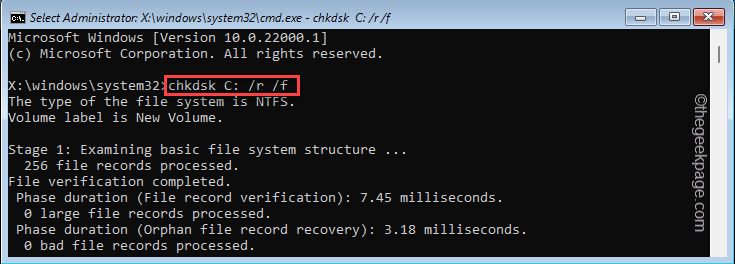Die Taskleiste ist zweifellos eine der nützlichsten Funktionen, da Sie damit Anwendungen direkt starten können, ohne dass Sie zum Öffnen an ihren Speicherort gehen müssen. Manchmal möchten Sie die Taskleiste jedoch möglicherweise ausblenden, wenn Sie Spiele im Vollbildmodus spielen oder problemlos Filme ansehen möchten. In solchen Fällen möchten Sie möglicherweise nicht, dass die Taskleiste immer im Vordergrund steht. Aber manchmal bleibt die Taskleiste einfach oben und vor allem nach einem Windows 10-Update bewegt sie sich einfach nicht. Wie können Sie also die Windows 10-Taskleiste immer bei den wichtigsten Problemen beheben? Mal sehen wie.
Methode 1: Durch Neustart des Windows Explorers über den Task-Manager
Schritt 1: Klicken Sie mit der rechten Maustaste auf das Taskleiste und klicke auf Taskmanager.
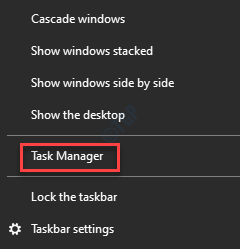
Schritt 2: In dem Taskmanager Fenster, unter dem Prozesse Registerkarte, gehen Sie zum Windows-Prozesse Abschnitt und suchen Sie nach Windows Explorer.
Klicken Sie mit der rechten Maustaste darauf und wählen Sie Neu starten.
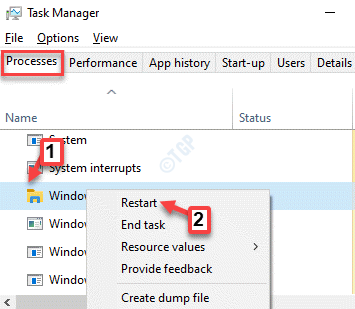
Jetzt geh raus Taskmanager und Sie können jetzt wieder Videos im Vollbildmodus anzeigen und Spiele spielen, ohne die Taskleiste oben.
Methode 2: Durch Aktivieren des Modus "Taskleiste im Desktop automatisch ausblenden" in den Einstellungen
Schritt 1: Drücken Sie die Gewinnen + ich Tasten zusammen auf Ihrer Tastatur, um die die Einstellungen Fenster.
Schritt 2: In dem die Einstellungen Fenster, klicken Sie auf Personalisierung.
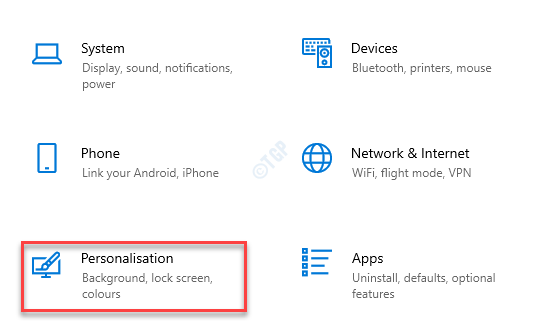
Schritt 3: Klicken Sie im nächsten Fenster auf Taskleiste auf der linken Seite des Fensters.
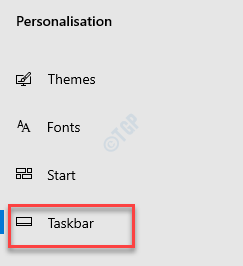
Schritt 4: Gehen Sie nun zur rechten Seite des Fensters und schalten Sie beide ein Die Taskleiste im Desktop-Modus automatisch ausblenden und Die Taskleiste im Tablet-Modus automatisch ausblenden Optionen.
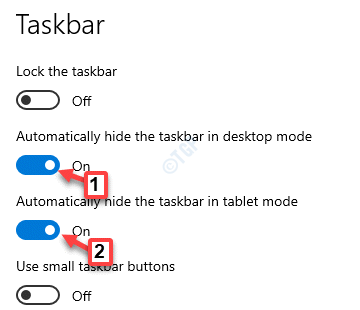
Schließen Sie nun die die Einstellungen Fenster und die Taskleiste sollten sich jetzt ausblenden. Es läuft weiterhin im Hintergrund und wird nur angezeigt, wenn Sie den Cursor an den unteren Bildschirmrand bewegen.
Methode 3: Durch Ändern der Position der Taskleiste auf dem Bildschirm und zurück
Schritt 1: Klicken Sie mit der rechten Maustaste auf das Taskleiste und klicke auf Taskleisteneinstellungen.
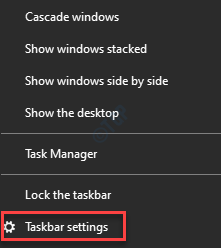
Schritt 2: Scrollen Sie auf der rechten Seite des Fensters nach unten und ändern Sie die Position der Taskleisteauf dem Bildschirm Feld auf alles, was Sie wünschen und schließen Sie das die Einstellungen Fenster.
Gehen Sie nun zurück zum Taskleisteneinstellungen nochmal und ändere die Position der Taskleiste auf dem Bildschirm Option zurück zu dem, was es zuvor war.
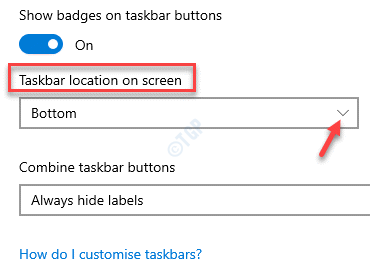
Verlassen Sie nun das Einstellungsfenster und prüfen Sie, ob das Problem mit der Taskleiste immer im Vordergrund behoben ist.
Methode 4: Durch Lösen von Anwendungen von der Taskleiste
Viele Benutzer haben festgestellt, dass die Taskleiste immer im Vordergrund steht, weil bestimmte oder alle Anwendungen an der Taskleiste angeheftet sind. Lösen Sie daher eine bestimmte Anwendung (die Sie möglicherweise kürzlich hinzugefügt haben) oder alle Anwendungen nacheinander von der Taskleiste.
Schritt 1: Klicken Sie mit der rechten Maustaste auf die angehefteten Anwendungen in der Taskleiste und wählen Sie Von Taskleiste lösen.

Jetzt sollte Ihre Taskleiste immer im Vordergrund sein.
*Hinweis - Sie können die Anwendung erneut an die Taskleiste anheften und es sollte keine Probleme mehr geben.
Methode 5: Durch Aktivieren der Cascade Windows-Option
Schritt 1: Klicken Sie mit der rechten Maustaste auf die Taskleiste und wählen Sie Kaskaden Fenster um es zu aktivieren.

Nun sollte die Taskleiste nicht immer oben bleiben.
Alternativ können Sie auch versuchen, die Hangouts Erweiterung im Chrome-Browser immer im Vordergrund (wenn Chrome Ihr Standardbrowser ist). Manchmal kann die Hangouts-Erweiterung dazu führen, dass die Taskleiste auf Ihrem Windows 10-PC immer im Vordergrund steht.